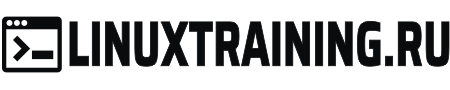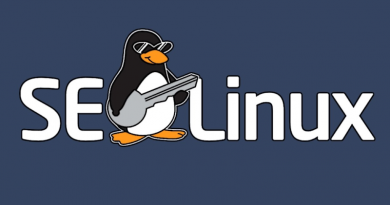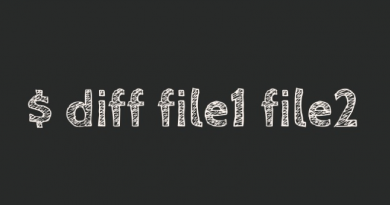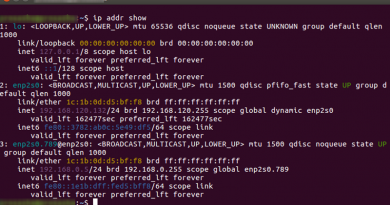Как удалить файл в linux
Удаление файлов в Linux через терминал для опытных пользователей не вызывает затруднений. В этой статье мы ориентируемся на начинающих пользователей. В ней вы сможете посмотреть, как удалить файлы через терминал, и какие команды лучше всего при этом использовать.
Удаление файлов через терминал даёт большую гибкость и ряд преимуществ. К примеру, вы легко удалите файл, используя специальную команду, без возможности восстановления. Или всего одной командой вы можете удалить сотни не нужных вам файлов в каталоге либо подкаталогах, отвечающих определенным требования.
В linux утилита rm стандартная для удаления файлов. Как это принято со стандартными утилитами, в названии rm есть определённая идея. В нашем случае речь идёт о сокращении от английского слова Remove — удалять.
Итак, используйте команду rm, чтобы выполнить удаление одного файла, указывая за ней имя файла, который нужно удалить. Если файл находится не в том каталоге, в которым мы сейчас находимся, нужно указать полный путь к этому файлу:
rm file.txt rm /home/alex/file.pdf
Если мы хотим удалить сразу несколько файлов в Linux, то это тоже не проблема: используем команду rm, за которой прописываем имена наших файлов через пробел:
rm file-1.txt file-2.txt file-3.txt
Ещё вариант — использование подстановочного знака * и регулярных выражений для соответствия определённым файлам. К примеру, мы легко удалим все файлы в Linux, имеющие расширение .txt следующей командой:
rm *.txt
Используйте опцию -i для подтверждения каждого файла перед удалением:
rm -i file.txt
Но когда файлов много, а вы твёрдо уверены в правильности своей команды и не хотите каждый раз отвечать на вопрос системы, используйте противоположную опцию -f. Будут удалены все файлы безоговорочно, т.е. без лишних вопросов:
rm -f file.txt
Как удалить файл в linux без возможности восстановления
Чтобы полностью стереть файл, без возможности восстановления используйте команду shred. Во время удаления файлов с помощью утилиты rm удаляется только ссылка на файл, само же содержимой файла по-прежнему находиться на диске, пока система не перезапишет его новыми данными, а пока этого не случится файл можно легко восстановить. Принцип действия утилиты такой — после удаления файла, его место на диске несколько раз перезаписывается.
shred /home/alex/file
Опцией -n — можно указать количество перезаписей диска, по умолчанию используется 3. А если указать опцию -z программа при последней перезаписи запишет все нулями чтобы скрыть, уничтожение файла.